제작 가장 쉬운 캡컷으로 영상 편집하기- 10탄 (오버레이- 글자를 영상으로 취급하기(복합클립))
페이지 정보
본문
안녕하세요..
1만 요리 유튜버 야미마미입니다.
오늘은 가장 많이 쓰는 오버레이에 대해 말씀드리려고 해요
먼저 오버레이 정의를 알아 볼께요
오버레이란?
오버레이는 영상편집에서 사용되는 중요한 개념 중 하나입니다. 이 개념은 이미지, 텍스트, 그래픽 요소 등의 추가적인 콘텐츠를 기존 영상 위에 켜켜이 쌓아서 복합적인 이미지를
만들어 냅니다.
오버레이 기능을 바탕으로 다른 편집 기능이 추가되어 시각적으로 풍부하고 흥미로운 영상
을 만들 수 있습니다
텍스트, 스티커, 필터, 전환 효과 등을 선택하면 메인 영상 위에 자동으로 오버레이 됩니다.
오늘은 글자와 영상을 조합해 보려고 해요
1. 글자 앞에 사람 이미지가 있어요

2. 사람이 글자를 뚫고 지나가요

3. 글자가 사람 위에 올라 와요

이렇게 영상과 텍스트를 겹쳐서 만들어 보려고 해요
시작해 볼께요
캡컷 새 프로젝트에 들어가 주세요
1. 미디어를 에서
2. 라이브러리를 선택해주세요(라이브러리는 무료로 사용 가능한 영상 이미지가 가득 있어요)
3. 검색한에 걸어가는 사람이라고 검색을 했어요
4. 동영상으로 사람을 선택합니다.(+를 눌러서 타임라인에 가져 갈수도 있고 드레그 해서 영상을 타임라인에 가져 갈수도 있어요)
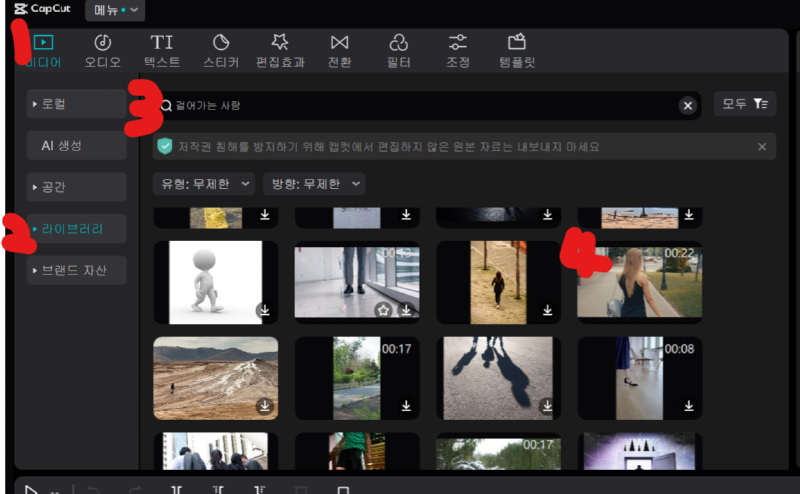
똑같은 영상 두개를 가져와 주세요
아래 영상은 그대로 두고 위에 영상은 오려두기로 배경을 지우고 사람만 남겨 놓을께요
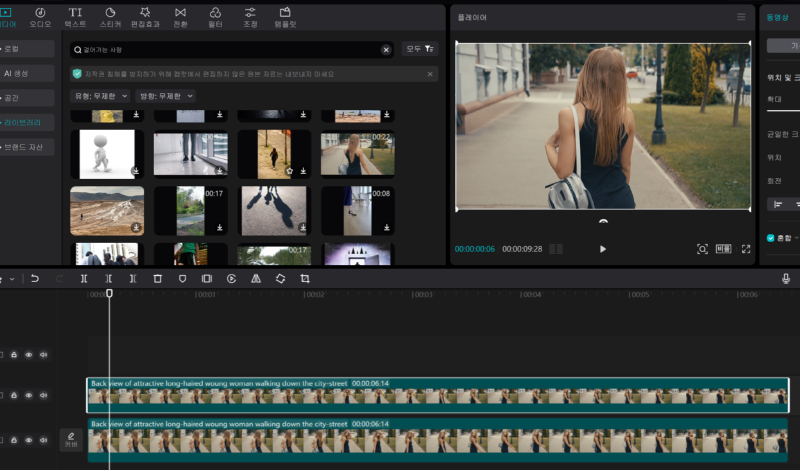
1. 위에 영상을 클릭해서 편집가능 상태로 만듭니다.
2. 왼쪽 상단 동영상을 선택-->3. 오려내기 --> 4.자동오려내기를 클릭하여 활성화 시켜줍니다.
이렇게 되면 미리보기에서는 변한것이 없습니다.
왜냐면 같은 영상이 두개이고 원본은 그대로 있기 때문에 변화를 확인 할수 없죠
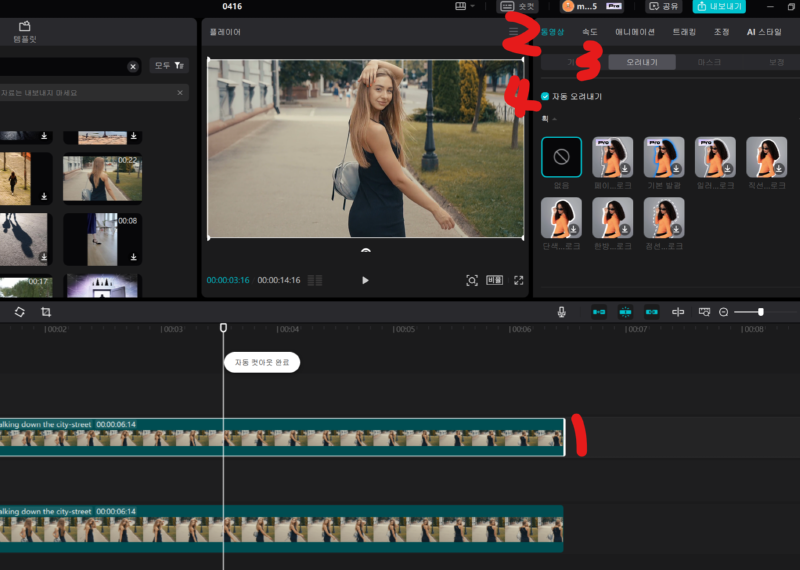
오려내기가 잘 되었는지 확인해 볼께요
원본 영상 앞 부분에 숨기기를 체크해서 활성화 해주세요
그러면 원본 영상은 숨었고 오려기내 한 영상만 남아요
이렇게 미리 보기 화면으로 보시면 잘 되었지요^^
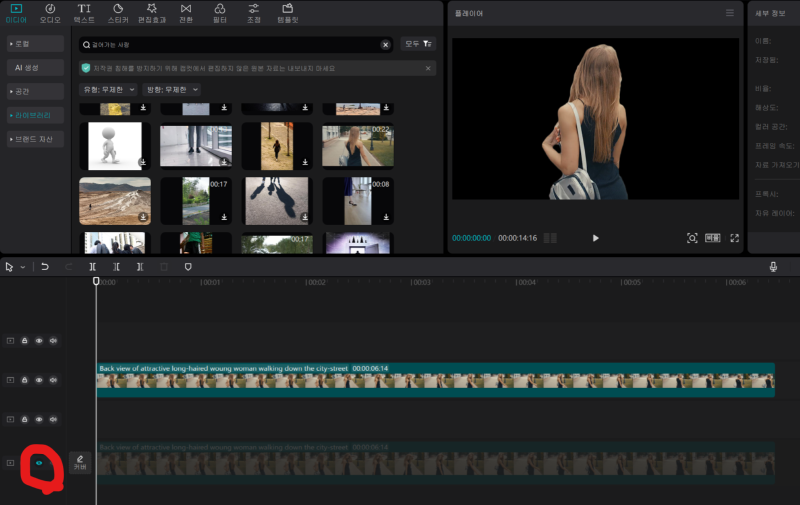
이제 텍스트를 넣어 볼께요
1. 텍스트 선택
2. AI생성 선택
3. 쇼케이스 선택
4. 원하는 글자를 클릭하면 프롬프트 사용이 활성화 됩니다.
사용을 원할때는 프롬프트 사용을 눌러주세요
5. 생성을 선택합니다.
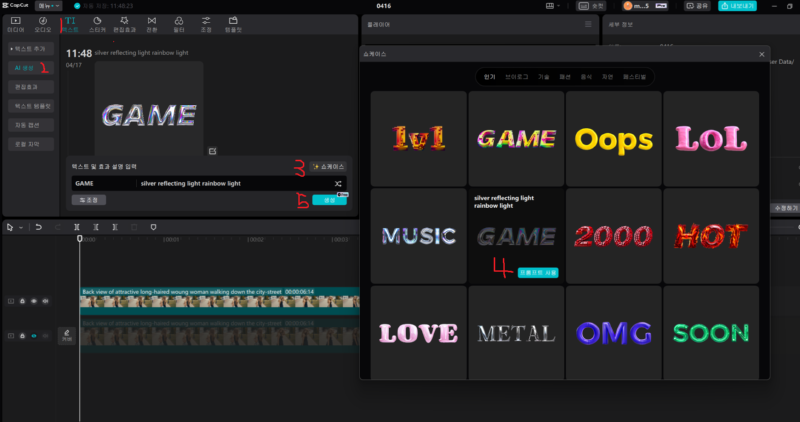
6. 생성된 글자를 사용하려면 글자 하단의 민트색박스+를 눌러주세요
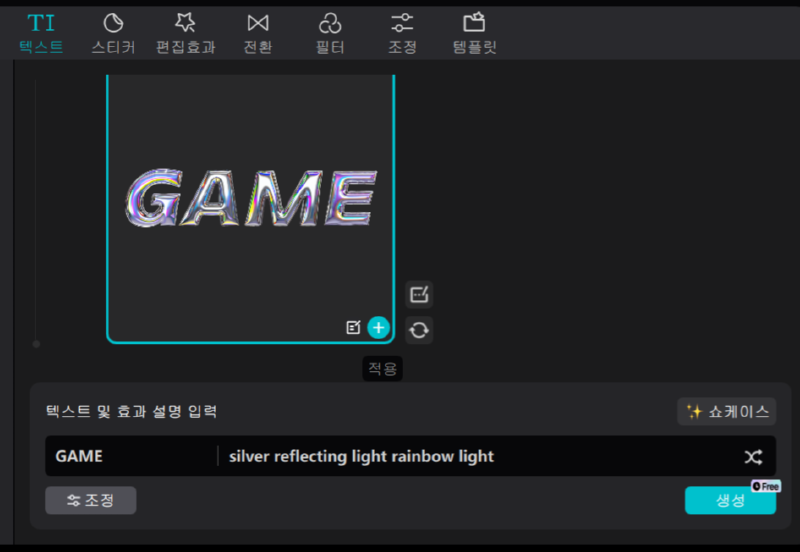
이제 타임라인을 확인해 볼께요
글자가 타임라인에 있는것을 확인할 수 있습니다.
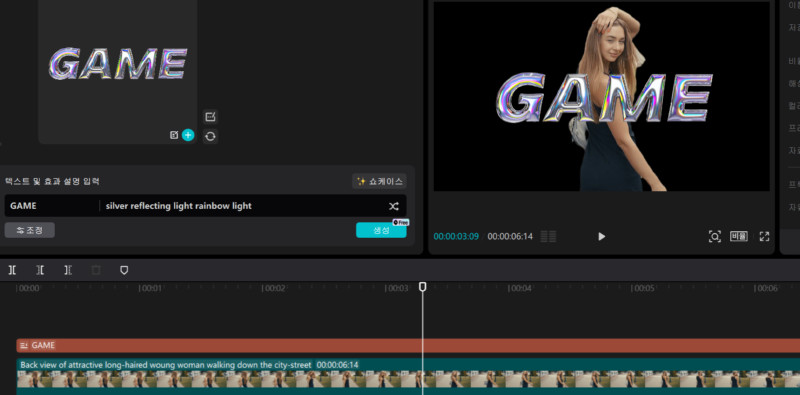
이제 텍스트를 수정해 볼께요
택스트를 클릭해서 활성화를 시키면 오른쪽 상단에 텍스트->기본에 텍스트를 적어서 수정 가능합니다
단 .. 여기에서는 글씨체 변경은 되지 않습니다.
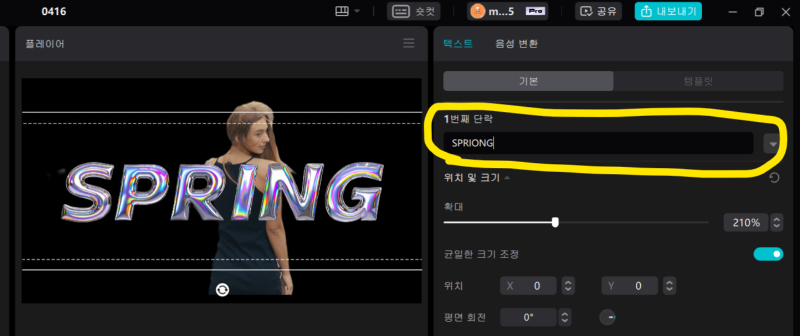
이제 타임라인을 확인해 볼게요
여기서 가장 중요한것은 글자를 영상처럼 취급하도록 바꿔줘야 합니다.
그 기능이 "복합클립만들기" 입니다.
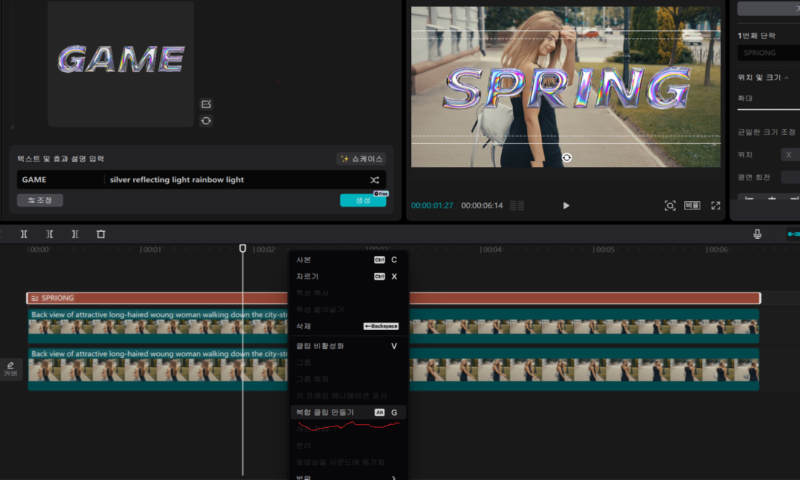
이렇게 하면 아래와 같이 텍스트가 영상화 됩니다.
이제 위치를 영상원본 -> 텍스트 -> 오려내기한영상으로 차곡차곡 쌓아주세요
그러면 이런 영상이 만들어집니다.
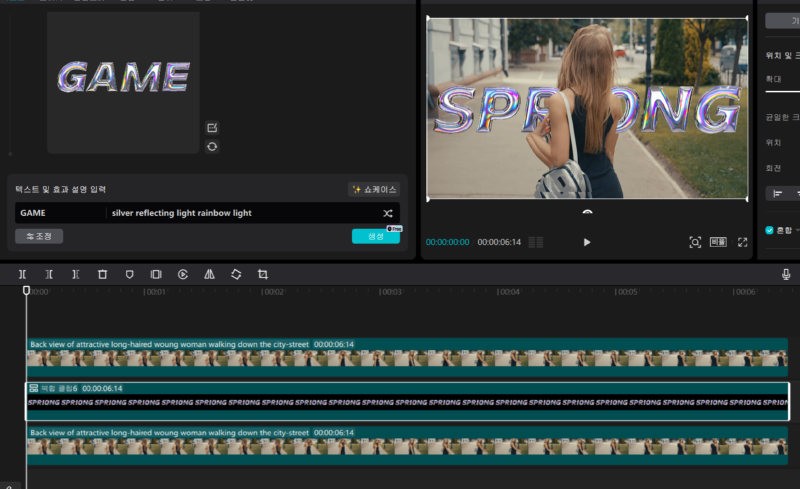
이렇게 하면 사람이 글자 뒤로 배치가 됩니다^^
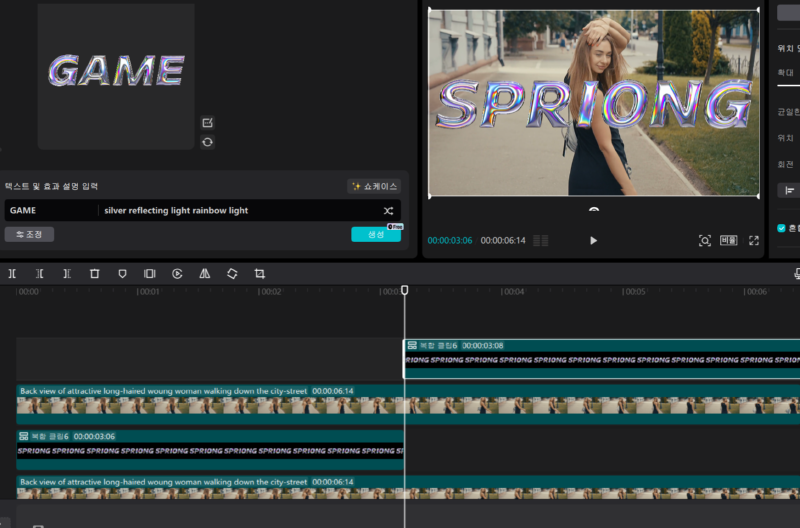
이렇게 오버레이 기능으로 만들어 보았습니다^^
혹시 하시다 안되는 부분이 생기면 댓글 남겨주세요^^
오늘도 행복한 하루 되세요^^
- 이전글[공지] 꿀팁게시판 꿀팁 작성 멘토 모집 (원고료 지급) 24.01.02
- 다음글가장 쉬운 캡컷으로 영상 편집하기- 9탄 (메뉴바) 24.04.13
댓글목록
등록된 댓글이 없습니다.



